کلینیک هارد ایران
ریکاوری اطلاعات هارد ویروسی شده
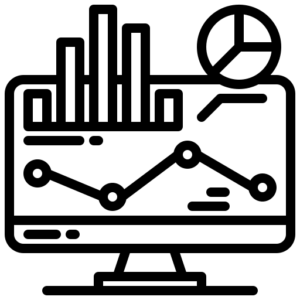
تست و بررسی رایگان
کلینیک هارد ایران،خدمات تست و بررسی اولیه هارد و برآورد هزینه و زمان ریکاوری را بصورت رایگان ارائه میدهد.
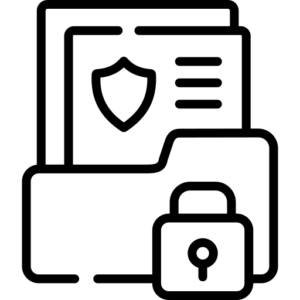
ضمانت حفظ محرمانگی اطلاعات
کلینیک هارد، حفاظت از محرمانگی اطلاعات شما را بهواسطه دستگاه تست سلامت اطلاعات ریکاوری شده،ضمانت مینماید.
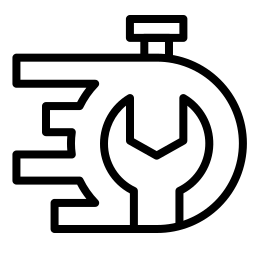
ریکاوری اورژانسی
کلینیک هارد، جهت تسریع در پروسه بازیابی اطلاعات هارد ویروسی شده ، امکان ریکاوری اورژانسی را بوجود آورده تا مشتریان عزیز بتوانند در اسرع وقت اطلاعات خود را بازیابی نمایند.
30 سال سابقه درخشان
قابل توجه مشتریان گرامی،
مشتری عزیز :
چنانچه سوالاتی دیگری دارید که در این بخش مورد بحث و توضیح قرار نگرفته است ، به سادگی با بخش پشتیبانی ۲۴ ساعت کلینیک هارد ارتباط برقرار کنید ، قطعا همکاران ما شما را در مورد سوالات بی پاسخ شما به بهترین شکل راهنمایی خواهند کرد .
می توانید این مراحل کلی را برای رفع اکثر فایل های آلوده ای که با آنها برخورد می کنید دنبال کنید:
با استفاده از ابزار اسکنر ویروس آنلاین مانند VirusTotal، مشخص کنید که با کدام نوع ویروس سر و کار دارید.
به دنبال دستورالعمل هایی در مورد چگونگی رفع ویروس باشید.
دستورالعمل ها را برای حذف ویروس از فایل دنبال کنید.
با فرض اینکه قبلاً از نرم افزارهای آنتی ویروس مانند Windows Defender برای حذف منبع ویروس استفاده کرده اید، اکنون می توانید USB آلوده به ویروس را با استفاده از ابزار بازیابی اطلاعات مانند Disk Drill برای بازیابی فایل های از دست رفته اسکن کنید:
Disk Drill را اجرا کنید و USB آلوده را انتخاب کنید.
روی دکمه جستجوی داده های از دست رفته کلیک کنید.
صبر کنید تا همه فایل های قابل بازیابی کشف شوند.
فایل هایی را که می خواهید بازیابی کنید انتخاب کنید.
روی دکمه Recover کلیک کنید.
تروجان های مختلفی وجود دارند که می توانند فایل های شما را آلوده کنند، اما می توانید با دنبال کردن مراحل مشابه با اکثر آنها مقابله کنید:
کامپیوتر خود را از اینترنت جدا کنید.
با استفاده از نرم افزار آنتی ویروس آن را اسکن کنید.
(اختیاری) سیستم عامل خود را دوباره نصب کنید و درایوهای خود را فرمت کنید.
فایل های از دست رفته را از یک نسخه پشتیبان یا با استفاده از نرم افزار بازیابی اطلاعات بازیابی کنید.
برای حذف ویروس از هارد دیسک اکسترنال بدون از دست دادن اطلاعات، باید از فرمت هارد خودداری کنید و به جای آن دستورالعمل های زیر را دنبال کنید:
نرم افزار آنتی ویروس قابل اعتماد را روی یک رایانه ایزوله و مطمئن نصب کنید.
هارد اکسترنال را به کامپیوتر وصل کنید.
با استفاده از آنتی ویروس نصب شده آن را اسکن کنید.
بله، مواردی وجود دارد که می توانید فایل های آلوده به باج افزار را بدون پرداخت باج به مهاجم بازیابی کنید. برخی از این روش ها عبارتند از:
از ابزارهای رمزگشایی برای بازیابی فایل های رمزگذاری شده توسط باج افزار استفاده کنید.
سعی کنید فایل های آلوده به باج افزار را با استفاده از یک نسخه پشتیبان بازیابی کنید.
با استفاده از نرم افزار بازیابی اطلاعات مانند Disk Drill فایل ها را بازیابی کنید.
از تنظیمات System Restore در سیستم عامل ویندوز خود استفاده کنید.
اگر فایلهایتان به باجافزار آلوده شدهاند، میتوانید سعی کنید رمزگشایی کنید. اگرچه ممکن است در برخی موارد کار نکند، ممکن است بتوانید فایل های رمزگذاری شده خود را بازیابی کنید.
مراحل رمزگشایی فایل ها عبارتند از:
باج افزار را با استفاده از یک نرم افزار آنتی ویروس قابل اعتماد مانند Windows Defender حذف کنید.
آخرین رمزگشا را برای باج افزاری که بر سیستم شما تأثیر گذاشته است، بیابید.
رمزگشا را دانلود و راه اندازی کنید.
به رمزگشا اجازه دهید دستگاه ذخیره سازی آسیب دیده را اسکن کند و سپس منتظر بمانید تا فایل های شما رمزگشایی شوند.
اگر از سیستم عامل ویندوز استفاده می کنید، می توانید با استفاده از ابزار “System Restore” فایل های خود را بازیابی کنید. از آنجایی که این ابزار پشتیبانگیری از دستگاه ویندوز شما را ذخیره میکند، میتوانید نسخههایی از فایل را که توسط باجافزار رمزگذاری نشدهاند، بازیابی کنید.
برای استفاده از گزینه System Restore مراحل زیر را دنبال کنید:
به کنترل پنل بروید.
حال گزینه System and Security را انتخاب کنید.
Backup and Restore را انتخاب کنید و روی Restore Files from Backup کلیک کنید تا فرآیند تکمیل شود.
اگر رایانه شما به باج افزار آلوده شود چه اتفاقی برای فایل های شما می افتد؟
اگر سیستم رایانه شما توسط باج افزار آلوده شود، به احتمال زیاد با رمزگذاری آنها، دسترسی شما به فایل های سیستم را مسدود می کند. مهاجم فقط در ازای دریافت باج به شما امکان دسترسی به کلید رمزگشایی را می دهد. با این حال، کل این فرآیند غیرقابل اعتماد است و نمی توانید مطمئن باشید که آیا پس از پرداخت باج، دسترسی بازگردانده می شود یا سیستم شما ایمن خواهد بود.
در چنین شرایطی، میتوانید به پشتیبانگیری از فایل یا ابزارهای رمزگشایی برای تلاش و بازیابی فایلهای خود بدون پرداختن به باجگیری مراجعه کنید.
ارائه خدمات در سریعترین زمان
ویروسها و انواع دیگر برنامههای مخرب
هر روز مسئول اتفاق های وحشتناک بیشماری از دست دادن اطلاعات هستند و حتی کاربرانی که از فناوری آگاهند و تجربه زیادی در ذهن خود دارند، کاملاً از آنها در امان نیستند.
اما همه اتفاق های ترسناک از دست دادن اطلاعات پایان بدی ندارند. تا زمانی که می دانید چگونه فایل های آلوده به ویروس را بازیابی کنید، شانس نسبتا خوبی برای تغییر وضعیت وحشتناک و ذخیره اطلاعات ارزشمند خود دارید، و این دقیقاً همان چیزی است که این مقاله در اینجا به شما آموزش می دهد.
مجهزترین کلینیک هارد در ایران
چگونه اطلاعات ویروسی میشود؟
همه ویروس ها یکسان ایجاد نمی شوند،
در این مقاله، ما از اصطلاح “ویروس” برای در بر گرفتن طیف گسترده ای از برنامه های مخرب استفاده می کنیم که به آنها بدافزار نیز گفته می شود.
💡 طبق موسسه AV-TEST، بیش از 350000 نوع بدافزار جدید هر روز ایجاد میشود، بنابراین توصیف هر بدافزاری که احتمالاً با آنها روبرو میشوید برای ما غیرممکن است.
در عوض، بیایید فقط بر روی مهمترین دستههای ویروسها و پتانسیل آنها برای از دست دادن اطلاعات تمرکز کنیم.
تمامی مدلهای ویروس مخرب
دستهبندی مطالب
ویروس های قابل بازیابی اطلاعات
ویروس هایی که به این کلاس تعلق دارند عمدتاً فایل های اجرایی مانند .exe، .com و غیره را آلوده می کنند. فایل های اجرایی آلوده می توانند سیستم عامل شما را ناپایدار کنند و پیام های خطایی ایجاد کنند که کار شما را مختل می کند. در موارد حاد، ویروسهای آلوده به فایل میتوانند باعث خام شدن کل هارد دیسک شوند و دسترسی به فایلهایی که روی آن ذخیره شدهاند غیرممکن شود.
راه حل: باید با جدا کردن درایو آلوده و اتصال آن به عنوان یک درایو غیر سیستمی به رایانه ایی پاک شروع کنید. سپس، میتوانید با استفاده از نرمافزار بازیابی اطلاعات در دسترس، بازیابی اطلاعات را انجام دهید.
این نوع ویروس معمولاً در اسناد آفیس، مانند آنهایی که با استفاده از Word یا Excel ایجاد شده اند، یافت می شود. بسیاری از اسناد آفیس دارای پشتیبانی داخلی از کد ویژوال بیسیک هستند که به مجرمان سایبری اجازه می دهد تا ویروس ها را در داخل خود پنهان کنند. هنگامی که کاربر یک سند آلوده را باز می کند، ویروس پنهان شده در داخل آن را نیز باز می کند و به آن امکان دسترسی به سایر قسمت های سیستم را می دهد. راه حل: با غیرفعال کردن پشتیبانی ویژوال بیسیک در برنامه های آفیس، می توان از مشکلات مربوط به ویروس های ماکرو جلوگیری کرد. اسناد آلوده که قبلاً خراب شده اند اغلب می توانند با استفاده از نرم افزار بازیابی اطلاعات بازسازی شوند.
هنگامی که از یک وب سایت مخرب بازدید می کنید یا یک فایل آلوده را دانلود می کنید، ویروس های برنامه نویسی وب مستقیماً از اینترنت نصب می شوند. چنین ویروس هایی می توانند اطلاعات شما را روی یک سرور راه دور آپلود کرده و سپس آن را حذف کنند تا آسیب بیشتری به بار آورند.
راه حل: برای جلوگیری از ویروس های برنامه نویسی وب، باید کامپیوتر خود را با جدا کردن کابل شبکه از اینترنت جدا کنید. سپس، با استفاده از نرم افزار بازیابی اطلاعات، درایو را برای اطلاعات پاک شده اسکن کرده و تمامی فایل های بازیابی شده را ذخیره کنید. اگر میخواهید امنیت بیشتری داشته باشید، میتوانید درایو آلوده را فرمت کرده و کل سیستم عامل خود را مجدداً نصب کنید.
ویروسهای بخش بوت مستقیماً در بخش راهاندازی نوشته میشوند و باعث میشوند که هر بار که کامپیوتر آلوده شروع بکار میکند، اجرا شوند. از آنجایی که این دسته از ویروس ها اغلب دسترسی به سیستم عامل را مسدود می کنند، بازیابی فایل های از دست رفته کمی پیچیده تر است، اما غیرممکن نیست.
راه حل: باید درایو آلوده را به رایانه دیگری متصل کرده و با استفاده از نرم افزار بازیابی اطلاعات آن را اسکن کنید. پس از تکمیل بازیابی، توصیه می کنیم برای خلاص شدن از شر ویروس، کل درایو، از جمله بخش بوت را فرمت کنید.
ویروس هایی که برای ریکاوری به بررسی بیشتر نیاز دارند.
ویروسهای رمزگذاری شامل رایجترین نوع بدافزار امروزی هستند: باجافزار. هدف از باج افزار مسدود کردن دسترسی به اطلاعات با رمزگذاری آن ها با استفاده از یک الگوریتم رمزگذاری قوی است. سپس مهاجمان قربانی را تهدید می کنند که اطلاعات رمزگذاری شده را غیرقابل بازیابی می کند مگر اینکه باج پرداخت شود.
راهحل: برخی از ویروسهای رمزگذاری به الگوریتمهای رمزگذاری ضعیف یا ضعیفی وابسته هستند که با استفاده از رمزگشاهای در دسترس به راحتی میتوان آنها را شکست داد. با این حال، گونههای زیادی از باجافزارها نیز وجود دارند که اجرای رمزگذاری فایلها عملاً بیعیب و نقص است و در نتیجه شکست آنها غیرممکن است.
ویروسهای Resident در حافظه کامپیوتر شما (RAM) پنهان میشوند، که به آنها اجازه میدهد به راحتی به قسمتهای دیگر رایانه شما سرایت کنند و تمام اطلاعاتی را که با آنها در تماس هستند آلوده کنند.
راه حل: متأسفانه بازیابی اطلاعات از دست رفته پس از آلوده شدن توسط ویروس Resident همیشه امکان پذیر نیست. در حالی که برخی از ویروسهای Resident فقط با تغییر ویژگیها و حذف نشانگرهایی که برای دسترسی به آنها استفاده میشوند، دسترسی منطقی به فایلها را مسدود میکنند، برخی دیگر بسیار مخربتر هستند و ممکن است فایلهایی را که با آنها مواجه میشوند برای همیشه حذف کنند.
ویروس های غیرقابل بازیابی
مشخصه این دسته نسبتا نادر از ویروس ها، گرسنگی سیری ناپذیر آن برای فضای خالی دیسک است. هنگامی که یک ویروس spacefiller با فضای دیسکی روبرو می شود که هنوز پر نشده است، بی سر و صدا خود را در آنجا نصب می کند و تشخیص را دشوار می کند.
راهحل: ویروسهای Spacefiller همیشه آسیب مستقیمی ایجاد نمیکنند، اما ممکن است فایلهایی را که مدتی پیش (چه عمدی و چه غیرعمدی) حذف شدهاند، بازنویسی کنند و بازیابی آنها را حتی با بهترین نرمافزار بازیابی اطلاعات غیرممکن کند.
همانطور که از نام آنها پیداست، ویروسهای بازنویسی با بازنویسی فایلهای سیستم و اطلاعات کاربر، هدفشان ایجاد آسیب هستند. یکی از ویروسهای رونویسی که معمولاً با آن مواجه میشویم LoveLetter نام دارد. این ویروس خطرناک این توانایی را دارد که به عنوان یک تروجان و یک کرم ایمیل عمل کند که به آن اجازه می دهد تا به سرعت و در چندین شبکه پخش شود.
راه حل: از آنجایی که بازیابی فایل های بازنویسی شده غیرممکن است، بهترین کاری که می توانید انجام دهید این است که با فرمت کردن درایو آلوده از گسترش بیشتر ویروس رونویسی که با آن مواجه شده اید جلوگیری کنید.

90% موفقیت در بازیابی اطلاعات
چگونه فایل های آلوده به ویروس را بازیابی کنیم؟
همانطور که در قسمت اول این مقاله توضیح دادیم، همه ویروسها شبیه به هم ساخته نمیشوند، بنابراین نمیتوانید انتظار داشته باشید که یک استراتژی بازیابی تنها به تمام موارد آلوده ویروسی که احتمالاً با آنها برخورد میکنید، مشکل را برطرف کند.
در این بخش، ما چندین سناریو رایج آلودگی ویروسی را شرح میدهیم و دستورالعملهای گام به گام مفصلی را برای توضیح نحوه بهبودی از آنها را ارائه میدهیم.
مجهزترین کلینیک هارد در ایران
بازیابی فایل های مخفی از فلش USB آلوده به ویروس
از آنجایی که فلش های USB عمدتاً برای انتقال فایل ها بین رایانه های مختلف استفاده می شوند، اغلب به ویروس ها، تروجان ها و سایر بدافزارها آلوده می شوند.
اگر بهطور ناگهانی فایلهایی را که در فلش USB ذخیره شدهاند را از دست دادید، این احتمال وجود دارد که توسط یکی از ویروسهایی که در بالا توضیح داده شد، پنهان شده باشند. خبر خوب این است که تا زمانی که سریع عمل کنید و دستورالعملهای ما را دنبال کنید، ممکن است پنهان کردن آنها همچنان امکانپذیر باشد.
بازیابی اطلاعات انواع فلش
راه حل بازیابی فایل های مخفی از فلش
گزینه ی Folder and search options را انتخاب کنید تا پنجره ی جدیدی برای شما نمایش داده شود. در این مرحله به تب View رفته Show hidden files, folders, and drives را فعال کنید تا فایلهای مخفی شده توسط ویروس نمایش داده شوند:
- Win + X را فشار داده و Windows PowerShell (Admin) را انتخاب کنید.
- با استفاده از دستور cmd به USB آلوده بروید.
- دستور را وارد کنید: attrib -h -r -s /s /d X:.(حرف درایو خود را جایگزین X کنید)
اگر خوش شانس باشید، این تنها کاری است که باید انجام دهید تا دوباره به فایل های مخفی خود دسترسی پیدا کنید. همین دستورالعملها همچنین میتواند به شما کمک کند تا از شر ویروس به اصطلاح Recycler خلاص شوید، که یک نوع رایج از کرم W32.Lecna.H است.
بازیابی ایمن فایل ها از یک ویروس EXE
ویروس EXE رایج ترین نوع ویروس های آلوده کننده فایل هستند. آنها را میتوان در وبسایتهای مخرب، همراه با نرمافزارهای مشکوک پیدا کرد، یا در وبسایتهای اشتراکگذاری فایل به عنوان فایلهای قانونی مجاز باشد.
درست مانند سایر ویروسهای آلوده کننده فایل، ویروسهای EXE میتوانند بخشهایی از سیستم عامل را غیرفعال کنند، فایلهای مهم را پنهان کنند یا حتی باعث خرابی گسترده اطلاعات شوند. در حالی که فایلهایی که توسط یک تروجان مخفی شدهاند معمولاً با چیزی جز دستور attrib قابل بازیابی نیستند (روش قبلی را ببینید)، معمولاً برای بازیابی از ویروس EXE به نرمافزار بازیابی اطلاعات مناسب نیاز است.
مرحله اول
نرم افزار بازیابی اطلاعات را نصب کنید.
راه حل های نرم افزاری بازیابی اطلاعات زیادی وجود دارد که می تواند به شما در بازیابی ایمن فایل ها از ویروس EXE کمک کند، اما ما Disk Drill را توصیه می کنیم.
چرا؟ زیرا استفاده از Disk Drill آسان است و در عین حال به اندازه کافی قدرتمند است که می تواند بیش از 400 فرمت فایل را از همه سیستم های فایل ویندوز، macOS و لینوکس بازیابی کند. بهتر از همه، میتوانید از آن برای پیشنمایش تعداد نامحدودی از فایلها استفاده کنید تا قبل از پرداخت پول برای بازگرداندن آنها، بازیابی آنها را تأیید کنید.
مرحله دوم
پارتیشن ویروسی را اسکن کنید.
فقط مطمئن شوید که Disk Drill را روی یک هارد متفاوت از هاردی که میخواهید بازیابی کنید نصب میگردد تا از بازنویسی همان اطلاعاتی که میخواهید ذخیره کنید جلوگیری کنید.
با فرض اینکه Disk Drill را به عنوان نرم افزار بازیابی اطلاعات انتخابی خود انتخاب کرده اید، تنها چیزی که برای اسکن درایو آلوده نیاز دارید این است که آن را انتخاب کرده و روی دکمه جستجوی داده های از دست رفته کلیک کنید. Disk Drill به طور خودکار همه الگوریتم های بازیابی را به ترتیب اجرا می کند.
مرحله سوم
فایل ها را برای بازیابی انتخاب کنید.
بسته به ظرفیت پارتیشن، ممکن است در Disk Drill مدتی طول بکشد تا اسکن اطلاعات از دست رفته انجام شود، بنابراین اجازه دهید نرم افزار کار خود را انجام دهد. پس از پایان اسکن، میتوانید پیشنمایش همه فایلهای قابل بازیابی را مشاهده کنید و آنهایی را که میخواهید ریکاوری کنید را انتخاب کنید.
از فیلتر جستجوی Disk Drill استفاده کنید تا به راحتی اطلاعات را که می خواهید ریکاوری کنید.
مرحله چهارم
فایلهای منتخب را در مکانی امن بازیابی کنید.
سپس روی دکمه Recover کلیک کنید تا فایل های انتخاب شده بازیابی شوند. Disk Drill از شما می خواهد که دایرکتوری بازیابی را مشخص کنید و باید پوشه ای را انتخاب کنید که در یک هارد متفاوت از هاردی که از آن بازیابی می کنید قرار دارد. باز هم، این برای جلوگیری از بازنویسی همان فایلهایی است که میخواهید ریکاوری کنید.
مرحله پنجم
درایو ویروسی را فرمت کنید.
در نهایت باید درایو ویروسی را فرمت کنید تا از انتشار ویروس جلوگیری کنید. توصیه می کنیم حتی اگر قبلاً ویروس را با استفاده از یک راه حل ضد بدافزار مانند Microsoft Defender حذف کرده اید، این مرحله را کامل کنید زیرا نمی خواهیم در مورد ویروس ریسک کنیم .
برآورد هزینه مشخص
حمله باج افزار یا Ransomware چیست؟
Ransome یک بدافزار (نرم افزار مخرب) است که دسترسی به سیستم رایانه قربانی را مسدود می کند یا اطلاعات آن را رمزگذاری می کند. در چنین مواردی، مهاجم در ازای بازگشت دسترسی به این فایلها، پایگاههای اطلاعاتی و غیره، درخواست باج میکند. بیشتر این باجخواهیها با یک مهلت پرداخت همراه است. اگر قربانی این خواسته ها را برآورده نکند، خطر از دست دادن اطلاعات را برای همیشه به جان میخرد.
💡در درجه اول، دو نوع باج افزار وجود دارد – رمزگذار و قفل صفحه.
رمزگذارها اطلاعات مهم شما مانند اسناد، تصاویر، رسانه ها و غیره را رمزگذاری می کنند و برای دسترسی مجدد به آن به یک کلید رمزگشایی نیاز دارید. از سوی دیگر، بدافزار Screen Locker با صفحه نمایش “قفل” است که درخواست باج می کند، با این حال، بدیهی است که این نوع بدافزارها برای اخاذی از مردم طراحی شده اند.
توجه! اگر اطلاعات مهمی درون هارد خود ذخیره کردهاید، اکیدا توصیه میشود بههیچوجه، شخصا برای بازیابی اطلاعات اقدام نکنید. چراکه هر حرکت اشتباه میتواند باعث از بین رفتن همیشگی اطلاعات مهم شما شود.
در حالی که باج افزار در ابتدا شروع کار خود افراد و رایانه های شخصی را هدف قرار می داد، اما مهاجمان پس از مدتی شروع به حمله به مشاغل و سازمان ها کرده اند. برخی از نمونههای حملات باجافزار بزرگ عبارتند از بدافزار WannaCry که بیش از 250000 سیستم را در سراسر جهان آلوده کرد، باجافزار Bad Rabbit که شرکتهای رسانهای در سراسر روسیه و اوکراین را تحت تأثیر قرار داد، و CryptoLocker و غیره.
باجافزار اغلب افراد یا شرکتها را از طریق ایمیلهای فیشینگ، آسیبپذیریهای نرمافزاری، و غیره هدف قرار میدهد. اگر گمان میکنید که توسط چنین بدافزاری مورد حمله قرار گرفتهاید، مهم است که قبل از اینکه به فایلها یا دادههای مهم شما برسد، سریعا جهت رفع مشکل اقدام کنید ، هنگام پاسخ دادن به چنین حملاتی می توانید مراحل زیر را دنبال کنید:
اتصالات سیستم را قطع کنید
🔌 اگر باجافزاری به سیستم شما حمله کرده است، اولین پاسخ باید قطع اتصال دستگاههای متصل، اینترنت و غیره باشد تا آسیب به حداقل برسد و مطمئن شوید که شبکه شما ایمن باقی میماند. حتی ممکن است در صورت لزوم دستگاه خود را خاموش کنید.
شناسایی نوع باج افزار
🔎 باج افزار را شناسایی کنید – همچنین مهم است که نوع بدافزاری را که با آن سر و کار دارید شناسایی کنید. ابزارهای مختلفی برای کمک به شما در گذر از شرایط وجود دارد. حتی می توانید از No More Ransom استفاده کنید، ابتکاری از مکافی برای کمک به رمزگشایی داده های خود.
مشورت با یک متخصص
🕵️با یک متخصص مشورت کنید – یکی دیگر از راههای مقابله با حملات باجافزار این است که فوراً با یک متخصص مشورت کنید که میتواند به شما در پیدا کردن ریشههای آسیبپذیری و حتی شناسایی همه سیستمهای تحت تأثیر کمک کند. این اطلاعات می تواند به آنها کمک کند تا تهدید را برای همیشه ریشه کن کنند.
بکاپ خود را چک کنید.
💾بازیابی سیستم ها از طریق پشتیبان گیری – اگر از فایل ها و سیستم های خود نسخه پشتیبان تهیه کرده اید، می توانید به سرعت آنها را بازیابی کنید. فقط مطمئن شوید که سیستم را از طریق آنتی ویروس خود اسکن کرده اید تا از شر هرگونه تهدید طولانی مدت خلاص شوید و به طور موثر به کار خود بازگردید.
رمزگشایی فایل های ویروسی
📁در حالی که این پاسخها اغلب میتوانند به کاهش شدت حمله باجافزار کمک کنند، به احتمال زیاد میتوانند منجر به از دست رفتن اطلاعات یا فایلهای ضروری شوند. در چنین مواردی، می توانید سعی کنید فایل های خود را رمزگشایی کنید .




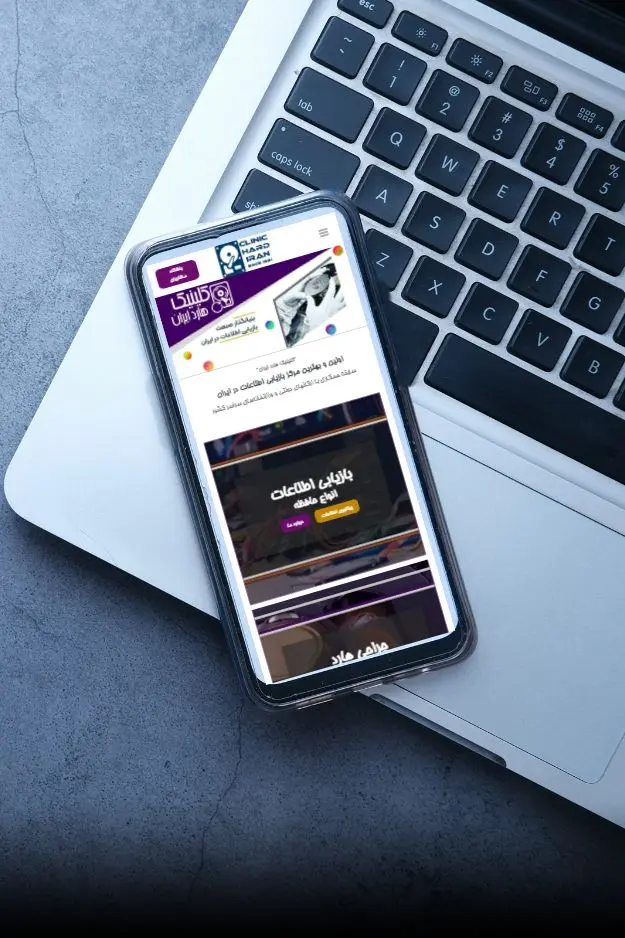

برخی از مشتریان کلینیک هارد ایران